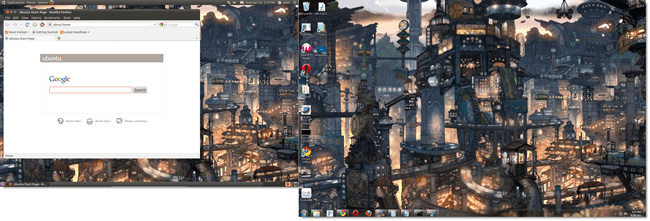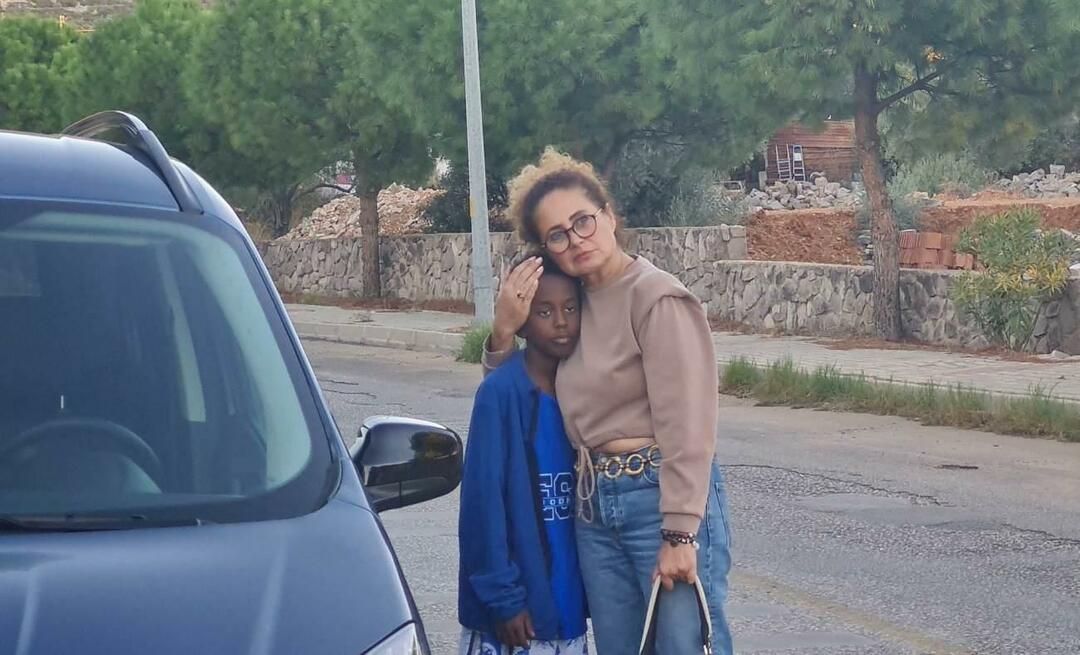Vienkārši palaidiet Ubuntu divkāršā ekrāna iestatījumos, izmantojot Virtualbox
Ubuntu Microsoft Virtuālā Kaste Virtualizācija Virtuālā Iekārta / / March 18, 2020
 Kāpēc izvēlēties starp Windows un Ubuntu, kad varat gūt labāko no abām pasaulēm? Dažas pēdējās dienas es vienlaicīgi darbojos divējāda ekrāna darbvirsmā, un man jāsaka, ka tas ir diezgan drūms. Izmantojot Virtualbox, jūs varat iestatīt virtuālo mašīnu (VM), kas darbosies 2. ekrānā. Ar pareizajiem iestatījumiem Ubuntu VM būs pilnīgi nemanāms.
Kāpēc izvēlēties starp Windows un Ubuntu, kad varat gūt labāko no abām pasaulēm? Dažas pēdējās dienas es vienlaicīgi darbojos divējāda ekrāna darbvirsmā, un man jāsaka, ka tas ir diezgan drūms. Izmantojot Virtualbox, jūs varat iestatīt virtuālo mašīnu (VM), kas darbosies 2. ekrānā. Ar pareizajiem iestatījumiem Ubuntu VM būs pilnīgi nemanāms.
Lai to izdarītu, jums ir jāveic dažas lietas:
- Jūsu datorā ir instalēta virtuālā kaste
- Ubuntu VM, kas darbojas Virtualbox
- Virtuālo viesu papildinājumi, kas instalēti virtuālajā mašīnā
Ja jums nepieciešama palīdzība to iestatīšanā Klikšķis vai nu saite iepriekš minētajā sarakstā. Ņemiet vērā, ka tas darbosies arī ar citām virtuālās mašīnas operētājsistēmām, ne tikai Ubuntu.
Sāksim divu ekrānu iestatīšanu!
1. solis
Virtuālajā lodziņā ar ieslēgtu virtuālo datoru, Klikšķis Mašīna izvēlne VM logā. No izvēlnes IzvēlietiesPārslēgties uz bezšuvju režīmu.
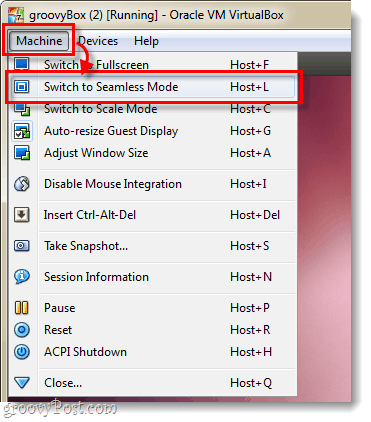
2. solis
Parādīsies neliels informācijas lodziņš, KlikšķisSlēdzis.
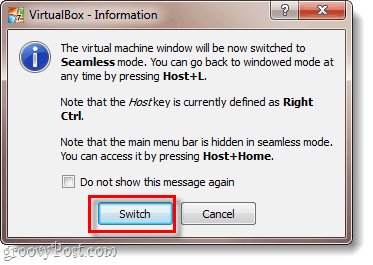
3. solis
Tagad, visticamāk, virtuālā mašīna darbojās pilnekrāna režīmā un bez traucējumiem, bet nepareizā monitorā. Lai to labotu
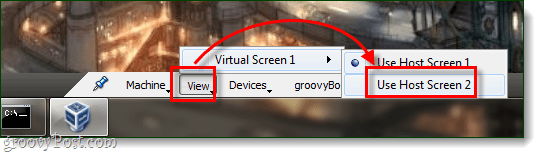
Gatavs!
Tagad jūsu Ubuntu (VM) darbojas otrajā ekrānā, un tā fonam jābūt caurspīdīgam. Vienīgais mīnuss tam ir tas, ka zemāka līmeņa datoriem var būt problēmas ar veiktspēju, taču, ja jums ir pietiekami daudz RAM un CPU, lai to apietu, tas ir diezgan sarežģīts iestatījums.